MFC-J5910DW
FAQ et Diagnostic |

MFC-J5910DW
Date: 07.03.2016 ID: faq00003051_000
Fusionner plusieurs documents numérisés dans un seul fichier avec PaperPort™
PaperPort™ contient une fonction Empilage. La fonction Empilage vous permet de fusionner plusieurs documents numérisés dans un seul fichier de plusieurs pages. PaperPort™ supporte la fonction Empilage pour les formats de fichiers .pdf ou .max (PaperPort). Tous les objets à empiler doivent avoir le même format de fichier. (.pdf ou .max).
PaperPort™ n'est pas disponible dans certains régions.
Suivez les étapes ci-dessous pour fusionner les documents numérisés:
NOTE: Les illustrations ci-dessous proviennent d'un produit et d'un système d'exploitation représentatif et peuvent différer de votre propre système d'exploitation et produit.
-
Ouvrez PaperPort™ en cliquant Démarrer -> (Tous) Programmes -> Nuance PaperPort -> PaperPort.
Les documents numérisés sont affichés sur la droite de l'écran.
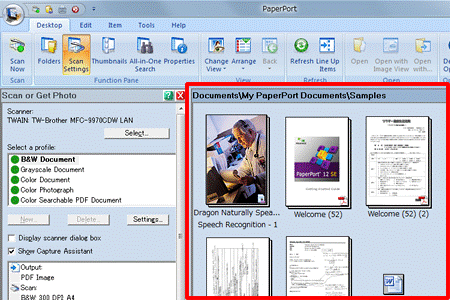
-
Cliquez droit sur le premier fichier à empiler. Un cadre rouge apparaîtra autour du fichier pour indiquer que le fichier a été sélectionné.
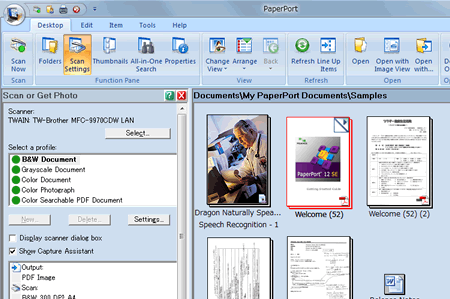
-
Tenez enfoncé la touche Ctrl et cliquez droit sur tous les fichiers que vous voulez fusionner ensemble.
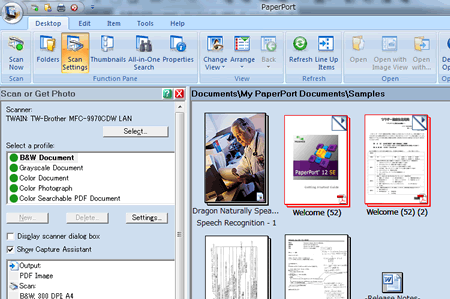
- Vous devez sélectionner le même type de fichier (.pdf ou .max). Vous pouvez contrôler le format au fond à droite du fichier.
- Vous pouvez aussi cliquer et faire glisser les fichiers les uns sur les autres pour les empiler.
-
Une fois que tous les fichiers ont été sélectionnés, relachez la touche Ctrl. Un bord rouge apparaîtra autour de tous les fichies à empiler.
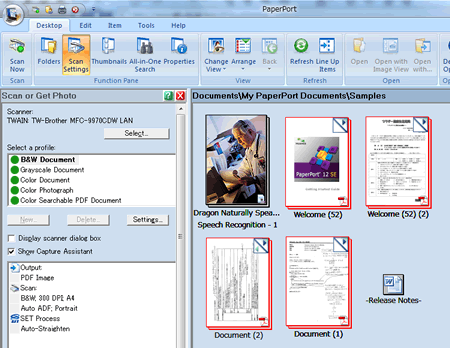
-
Cliquez droit sur un des fichiers sélectionnés et cliquez sur Empiler. Le groupe d'objets sont maintenant fusionnés dans un seul fichier.
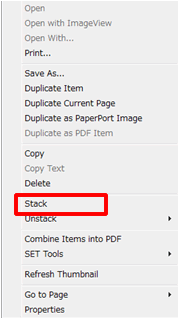
Si le menu Empiler est grisé, assurez-vous que tous les fichiers que vous avez sélectionnés sont bien du même format (.pdf ou .max).
-
Si vous voulez désempiler un document, cliquez droit sur le fichier et sélectionnez Désempiler. Puis sélectionnez une des options suivantes:
- Page en cours
- Toutes les pages
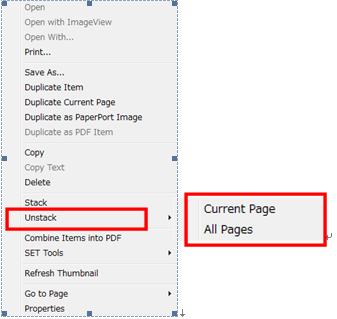
FAQ connexes
DCP-7060D, DCP-7065DN, DCP-8110DN, DCP-J4120DW, DCP-J752DW, DCP-L8400CDN, DCP-L8450CDW, MFC-7360N, MFC-7460DN, MFC-7860DW, MFC-8510DN, MFC-8950DW, MFC-8950DWT, MFC-9460CDN, MFC-9970CDW, MFC-J430W, MFC-J4410DW, MFC-J4420DW, MFC-J4510DW, MFC-J4620DW, MFC-J4625DW, MFC-J470DW, MFC-J480DW, MFC-J5330DW, MFC-J5620DW, MFC-J5720DW, MFC-J5730DW, MFC-J5910DW, MFC-J5920DW, MFC-J5930DW, MFC-J650DW, MFC-J6510DW, MFC-J6530DW, MFC-J6710DW, MFC-J680DW, MFC-J6910DW, MFC-J6930DW, MFC-J6935DW, MFC-J825DW, MFC-J870DW, MFC-J880DW, MFC-J985DW, MFC-L8650CDW, MFC-L8850CDW, MFC-L9550CDW(T)
Pour toute assistance supplémentaire, contactez le service clientèle de Brother:
Commentaires sur le contenu
Ce formulaire a pour seul but de nous faire part de vos commentaires.